Kaj storiti, če Slack ne more poslati vaših sporočil

Če Slack ne pošlje vaših sporočil, obstaja nekaj rešitev, ki jih lahko uporabite, da za vedno odpravite to težavo.
Slack morda včasih ne bo zaznal vaše kamere in mikrofona. Čeprav se lahko pridružite videosestankom, vas drugi udeleženci ne vidijo ali slišijo. Pogosto so za to težavo krive nepravilne sistemske nastavitve . Dobra novica je, da bi morali težavo hitro odpraviti s prilagajanjem nastavitev.
Najprej preverite nastavitve namizne aplikacije Slack in se prepričajte, da aplikacija uporablja prave avdio in video naprave, še posebej, če je na vaš računalnik povezanih več naprav.
Kliknite meni Slack in izberite Datoteka .
Nato izberite Nastavitve in pojdite na Zvok in video .
Pojdite na Kamera , mikrofon in zvočniki in v spustnem meniju izberite naprave, ki jih želite uporabiti.
Pomaknite se navzdol do možnosti Ko se pridružite klicu Slack in onemogočite Izklopi mikrofon .
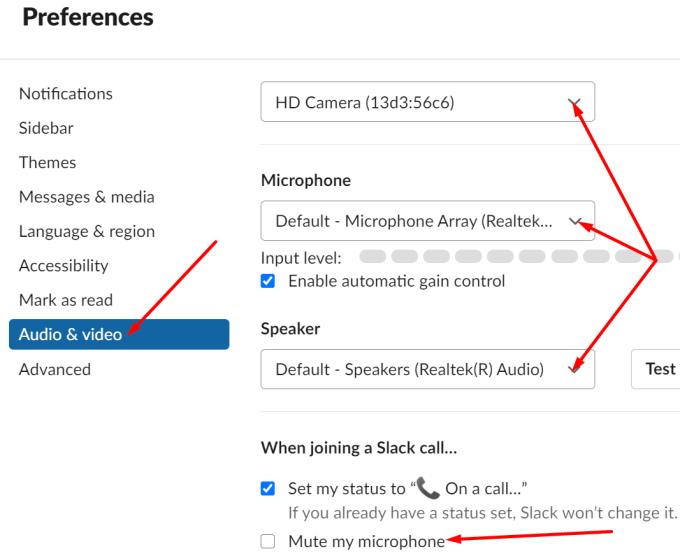
Preverite nastavitve zasebnosti vašega sistema in se prepričajte, da omogočajo aplikaciji dostop in uporabo vaše kamere in mikrofona.
Windows 10
Pomaknite se do Nastavitve in izberite Zasebnost .
Nato v razdelku Dovoljenja aplikacije izberite Kamera in mikrofon .
Dovoli aplikacijam dostop do kamere in mikrofona.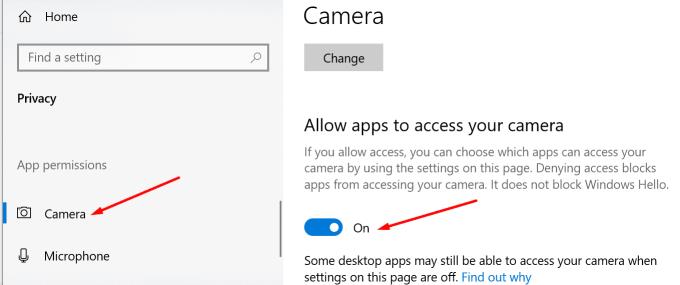
Če ste Slack prenesli iz trgovine Microsoft Store, pojdite na Izberite, katere aplikacije Microsoft Store lahko dostopajo do vaše kamere oziroma mikrofona , in vklopite možnost za Slack.
Po drugi strani pa, če ste na namizje prenesli Slack, poskrbite, da lahko namizne aplikacije dostopajo do vaše kamere in mikrofona.
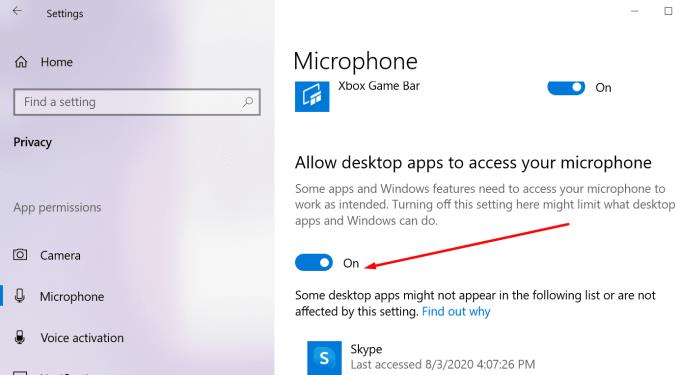
Če uporabljate Mac, kliknite meni Apple , izberite Sistemske nastavitve in pojdite na Varnost in zasebnost . Nato kliknite zavihek Zasebnost , izberite možnosti Kamera in mikrofon in se prepričajte, da je Slack na seznamu. Nato potrdite polje Slack. To pomeni, da lahko aplikacija dostopa in uporablja vašo vgrajeno kamero in mikrofon ali zunanje avdio in video naprave.
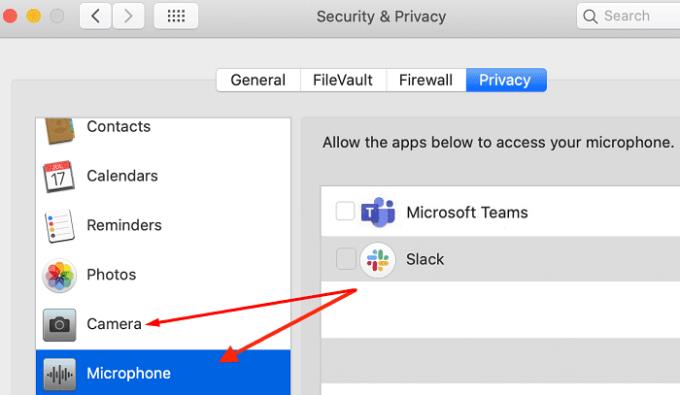
Slack ima vrsto priročnih možnosti za odpravljanje težav, ki jih lahko uporabite za odpravljanje splošnih težav.
Zaženite Slack, kliknite meni aplikacije in pojdite na Pomoč .
Pomaknite se na Odpravljanje težav in počistite predpomnilnik aplikacije. Če se težava ponovi, počistite tudi podatke aplikacije.
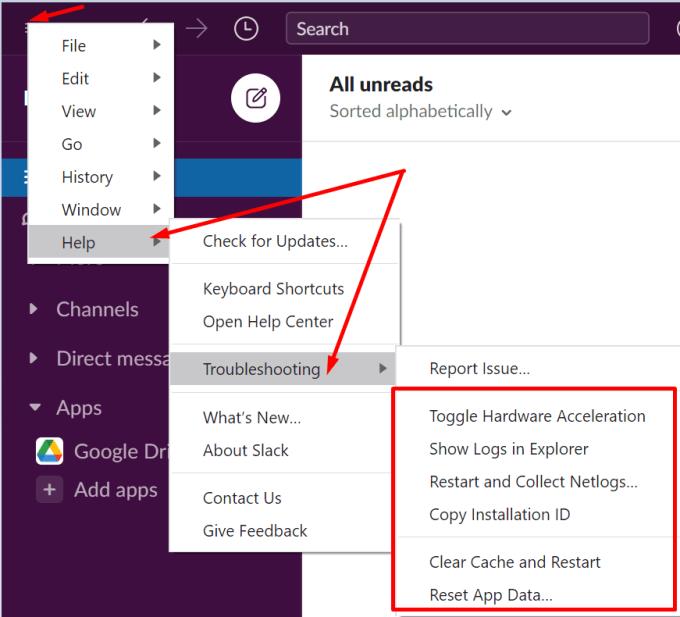
Poleg tega kliknite meni aplikacije, znova pojdite na Pomoč in izberite Preveri posodobitve, da namestite najnovejšo različico aplikacije na vašo napravo.
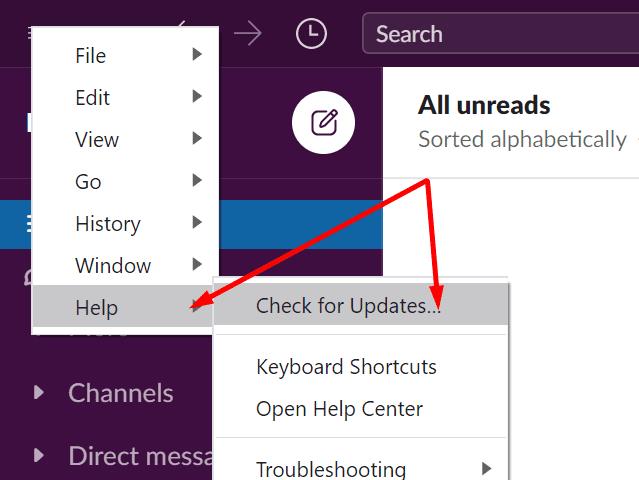
Zaprite vse aplikacije v ozadju, ki bi lahko dostopale do vaše kamere in mikrofona. Te aplikacije pogosto tekmujejo s Slackom za dostop do kamere in mikrofona, kar lahko pojasni, zakaj aplikacija ne najde vaših zvočnih in video naprav.
Če težava ni odpravljena in še vedno ne morete uporabljati kamere in mikrofona na Slacku, odstranite vse. Znova zaženite računalnik in znova prenesite Slack. Namestite aplikacijo in preverite, ali je težava izginila.
Če Slack ne zazna vaše kamere in mikrofona, preverite nastavitve aplikacije in se prepričajte, da ste izbrali prave avdio in video naprave. Poleg tega se pomaknite do sistemskih nastavitev in zagotovite, da vaše nastavitve zasebnosti omogočajo aplikacijam dostop do vaše kamere in mikrofona.
Pomagata lahko tudi brisanje predpomnilnika aplikacije in ponovna namestitev Slacka. Ali se po korakih za odpravljanje težav, ki so na voljo v tem priročniku, še vedno srečujete z isto težavo? Delite svoje povratne informacije v spodnjih komentarjih.
Če Slack ne pošlje vaših sporočil, obstaja nekaj rešitev, ki jih lahko uporabite, da za vedno odpravite to težavo.
Odpravite obžalovanje pošiljatelja in se naučite izbrisati sporočila Slack. Tukaj boste našli tudi vodnik po korakih za množično brisanje sporočil Slack.
Dodajte dodatno plast varnosti svojim računom Slack tako, da vklopite dvofaktorsko preverjanje pristnosti. Oglejte si, kako enostavno ga je omogočiti.
Ali potrebujete ID za člane Slacka? Oglejte si, kateri koraki morate slediti, da ga hitro najdete.
Ena od kul funkcij Slacka je Slackbot, ki je bot, ki se odziva na določene ukaze. Slackbot je mogoče konfigurirati tudi za zagotavljanje prilagodljivega
Če želite obdržati kakršno koli sumljivo dejavnost pod nadzorom, lahko uporabite dnevnike dostopa Slacks. Poglejte, kako lahko dostopate do njega.
Ko tema postane preveč priljubljena, da bi jo prezrli, zakaj ne bi ustvarili kanala zanjo na Slacku? Oglejte si, kako lahko ustvarite kanal.
Prepričajte se, da vsi upoštevajo vaše smernice, ko se poimenujejo v Slacku. Oglejte si, kako prikazati ta pravila s to vadnico.
Niste zadovoljni s privzetim dnevnikom delovnega mesta na Slacku? Oglejte si, katere korake morate izvesti, da ga spremenite.
Emoji so zabaven in lahkoten način komuniciranja, delujejo celo čez jezikovne ovire, saj se ne zanašajo na besede. V vašem delovnem prostoru Slack je na voljo ogromno število znakov Potrebujete določeno vrsto emojijev? Uporabite ta vodnik za dodajanje lastnih znakov emojijev po meri.
Slack je spletni klepetalni program, ki ga podjetja in drugi strokovnjaki pogosto uporabljajo za ohranjanje stika med seboj. Program Slack ima veliko
Težko je najti načine, kako pomagati svoji ekipi povezati, hkrati pa ostati produktivna. Morda ste že slišali za Slack, aplikacijo za sporočanje, za katero se zdi, da prinaša vse
Oglejte si, kako enostavno je spreminjanje časovnih pasov v Slacku s to vadnico. Svoj časovni pas boste spremenili v manj kot minuti.
Čeprav je aplikacija Jira nova, je hitro postala ena najboljših aplikacij za nastavitev opomnikov in obvestil v skupinah Slack. Ne samo, da Jira Ta vadnica vas uči o nastavitvi opomnikov Jira v skupinah Slack.
Čas je, da vsi spremenijo svoja gesla v Slacku. Oglejte si, kako vse prisiliti, da ustvarijo novega.
Ustvarjanje varnostne kopije pomembnih sporočil Slack je obvezno. Oglejte si, kako lahko izvozite podatke svojega delovnega prostora Slack.
Slack je aplikacija za internetni klepet, ki omogoča, da vaši klepeti med delom ostanejo organizirani. Pogovori se lahko organizirajo po temah, zasebni
Dobivate preveč e-pošte? Če želite odstraniti Slackova obvestilna e-poštna sporočila iz svojega nabiralnika, vas bodo ti nasveti zanimali.
Obvestila v Slacku so odličen način za spremljanje prejetih sporočil, komentarjev, v katerih ste bili omenjeni, in niti sporočil, ki ste jih
Ne želite, da kdorkoli v Slacku ve, da ste na klicu? Oglejte si, kako preprečiti, da bi aplikacija spremenila vaše stanje.
Se sprašujete, kako integrirati ChatGPT v Microsoft Word? Ta vodnik vam pokaže, kako to storiti s pripomočkom ChatGPT za Word v 3 enostavnih korakih.
Tukaj najdete podrobna navodila, kako spremeniti niz uporabniškega agenta v brskalniku Apple Safari za MacOS.
Prikazujemo vam, kako spremeniti barvo osvetlitve za besedilo in besedilna polja v Adobe Readerju s tem korak-po-korak priročnikom.
Ali potrebujete načrtovanje ponavljajočih se srečanj na MS Teams z enakimi člani ekipe? Naučite se, kako nastaviti ponavljajoče se srečanje v Teams.
Želite onemogočiti zaslon za posodobitev programske opreme Apple in preprečiti njegovo pojavljanje na računalniku Windows 11 ali Mac? Preizkusite te metode zdaj!
Če iščete osvežujočo alternativo tradicionalni virtualni tipkovnici, je Samsung Galaxy S23 Ultra odlična rešitev. Z
Odkrijte, kako odpraviti napako OneDrive s kodo 0x8004de88, da boste lahko spet uporabljali svoje oblačne shrambe.
V tem vadnici vam pokažemo, kako spremeniti privzeto nastavitev povečave v Adobe Readerju.
Ali pogosto vidite napako Opravičujemo se, nismo se mogli povezati z vami na MS Teams? Preizkusite te napotke za odpravljanje težav in se znebite te težave zdaj!
Trenutno ni mogoče onemogočiti anonimnih vprašanj v Microsoft Teams Live Events. Tudi registrirani uporabniki lahko pošiljajo anonimna vprašanja.


























